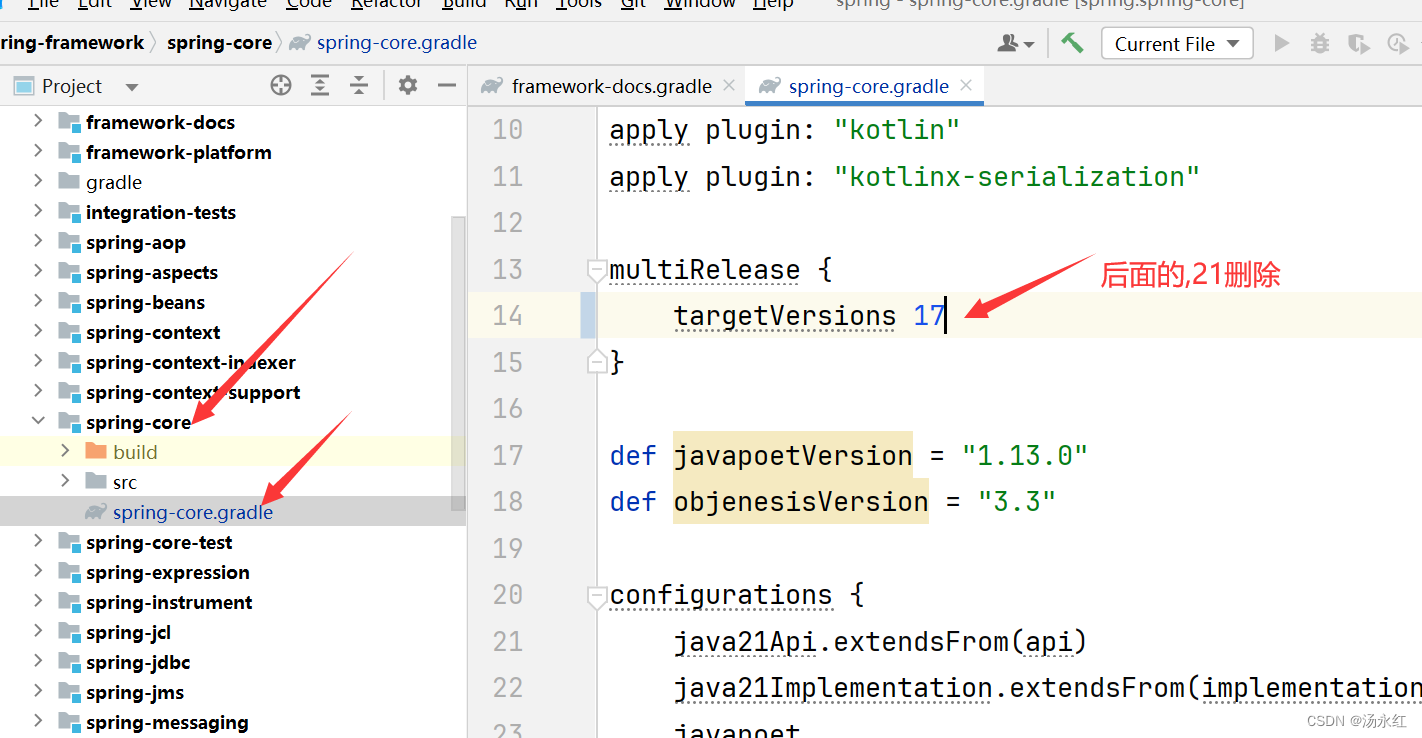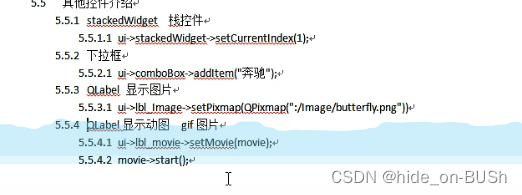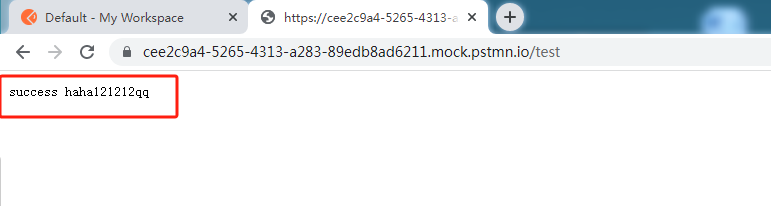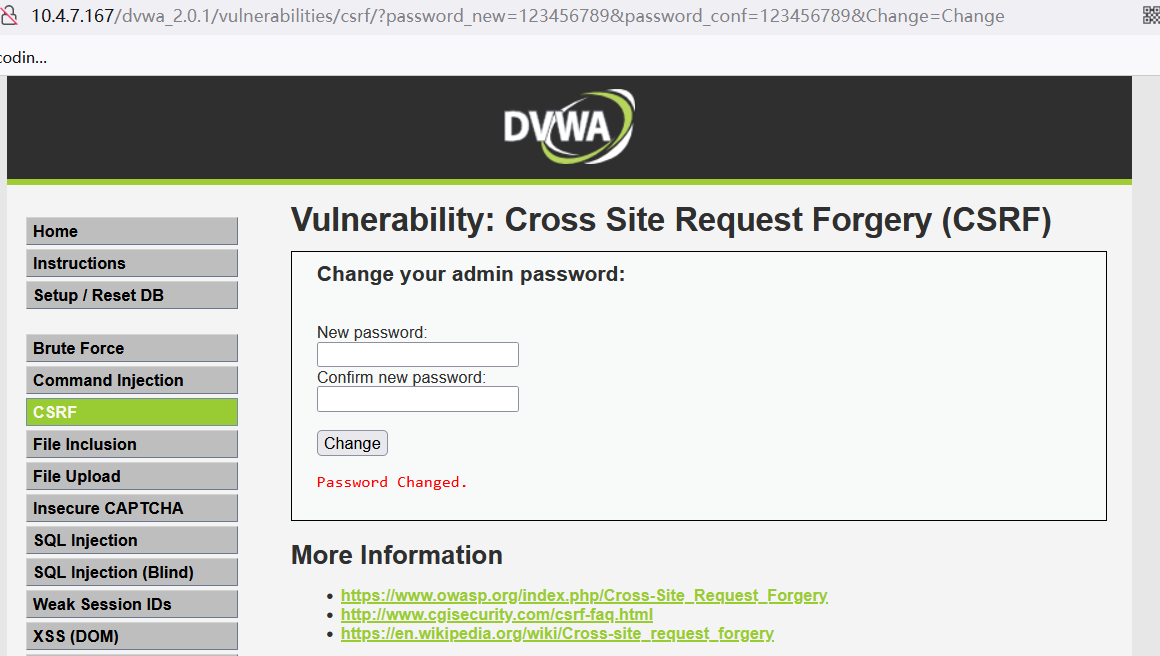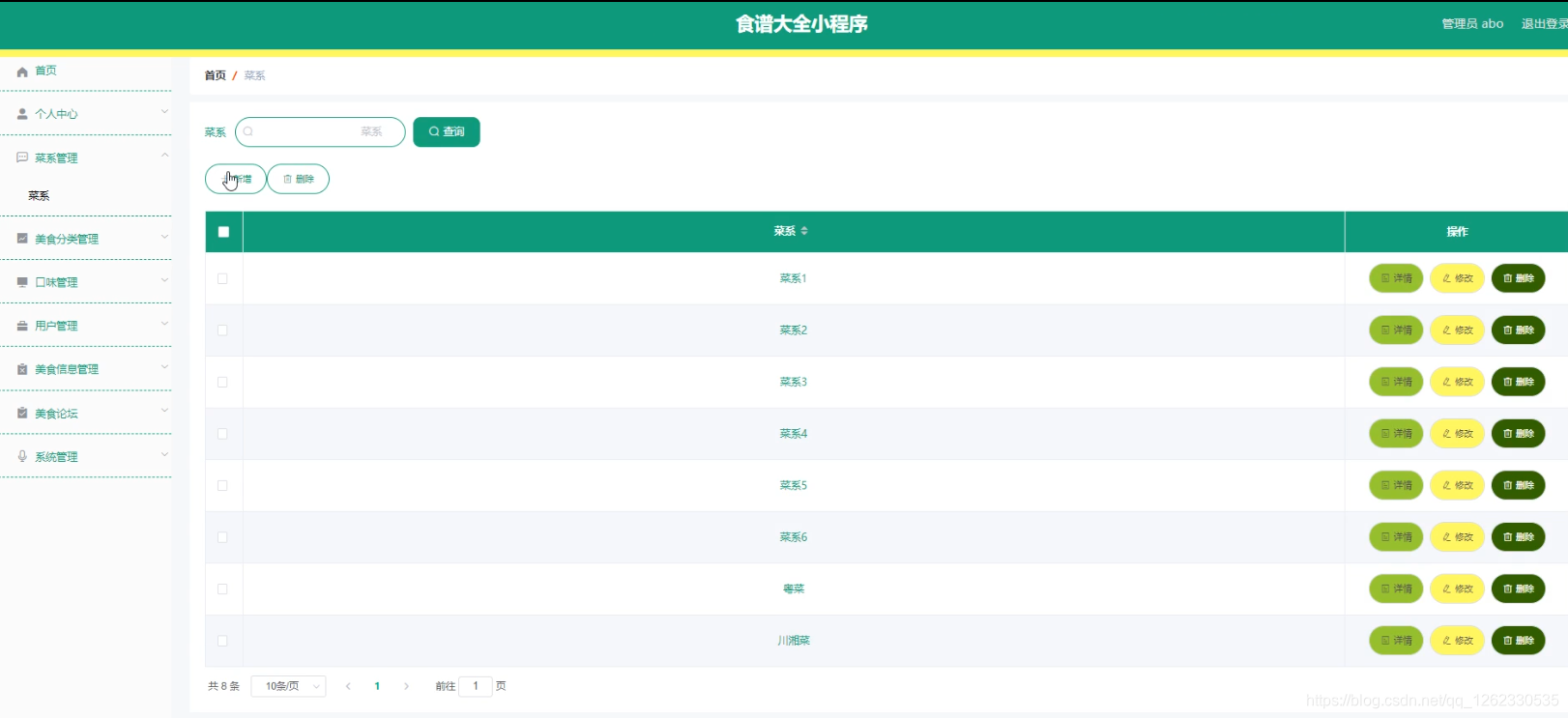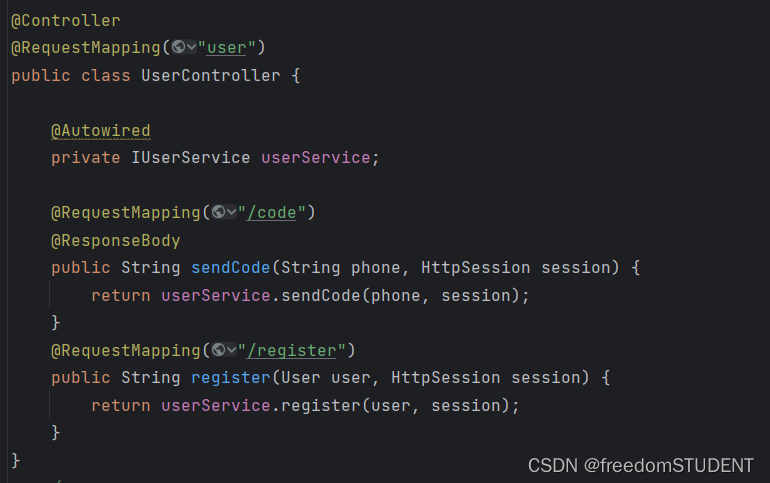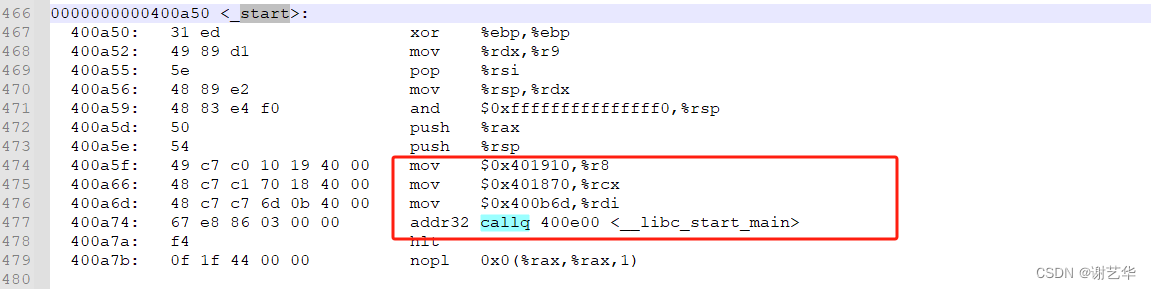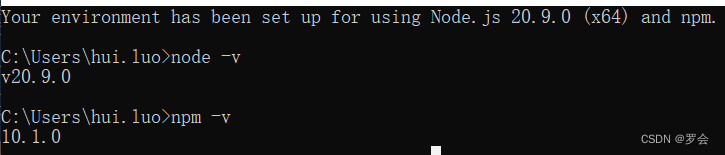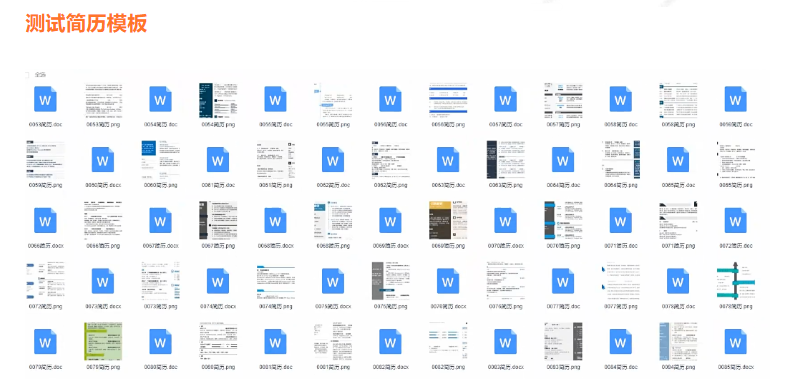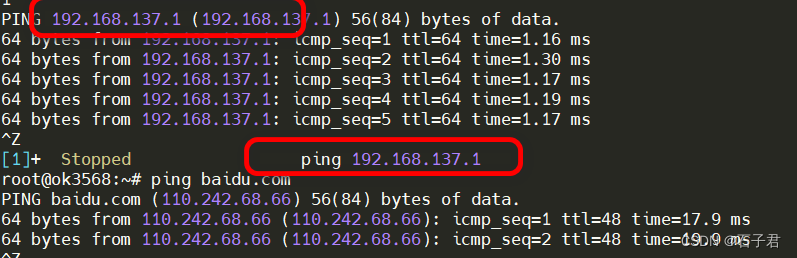原文作者:我辈李想
版权声明:文章原创,转载时请务必加上原文超链接、作者信息和本声明。
文章目录
- 前言
- 一、下载exe安装文件
- 二、选择虚拟方式
- 1.wsl2方式
- 2.Hyper-V
- 三、启动docker Engine 守护进程
- 1.启动docker 服务
- 2.初始化守护进程
- 四、设置镜像
- 五、docker使用
前言
博客写作时间:2023年11月15日
Docker 图形化工具 Portainer
Harbor私有镜像仓库搭建
一、下载exe安装文件
Docker Desktop Installer.exe (windows 环境下运行docker的一款产品)
二、选择虚拟方式
安装Docker Desktop Installer.exe文件,不要点下一步,上边的链接安装的第一个页面应该是下边这样。
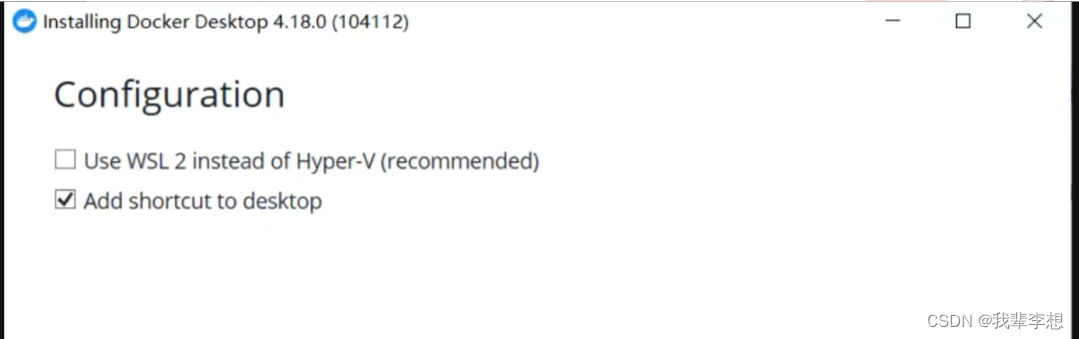
第一个选项的意思是使用wsl2而不使用Hyper-V,在windows系统中有2中构建docker虚拟环境的方式(二选一即可),打钩代表使用wsl2。
1.wsl2方式
需要打开命令行,最好以管理员的方式打开,主要有一下个命令:
wsl --update命令

wsl --install:查看可安装的系统
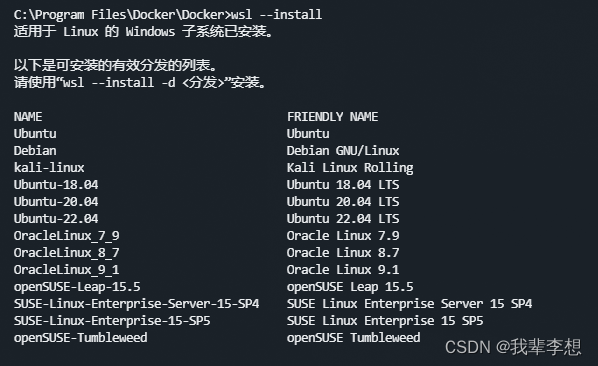
wsl --install -d Ubuntu-22.04:安装Ubuntu-22.04系统

wsl -l -v:查看wsl版本

注:wsl --install受网络影响,必要的需要使用vpn , 也可使用安装包 wsl_update_x64 (Linux 内核包)
2.Hyper-V
以管理员身份打开 PowerShell 控制台,运行以下命令:
Enable-WindowsOptionalFeature -Online -FeatureName Microsoft-Hyper-V -All
最后输入Y重启电脑。
注:Hyper-V也可以手动修改,参考链接
设置wsl2或Hyper-V之后,可以按照选项继续安装。
三、启动docker Engine 守护进程
1.启动docker 服务
net stop com.docker.service
net start com.docker.service

2.初始化守护进程
cd C:\Program Files\Docker\Docker
.\DockerCli.exe -SwitchDaemon
四、设置镜像
在docker的设置中,找到docker Engine 的设置,使用下方的json覆盖原来内容。
{
"builder": {
"gc": {
"defaultKeepStorage": "20GB",
"enabled": true
}
},
"experimental": false,
"registry-mirrors": [
"https://5afmvkgl.mirror.aliyuncs.com",
"http://hub-mirror.c.163.com",
"https://mirror.baidubce.com"
]
}
注:如果想使用阿里云的加速可以参考链接
五、docker使用
进入cmd窗口,
使用docker -v 命令查看docker版本

使用docker ps 命令查看docker镜像和容器

以下报错是docker守护进程没有正确启动:管所有docker进程,按照第三步执行命令